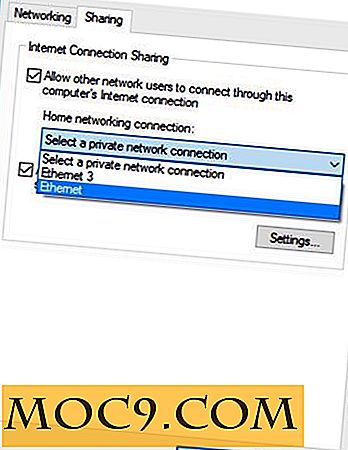So deaktivieren und deinstallieren Sie Browsererweiterungen in Chrome und Firefox
Browsererweiterungen sind im Wesentlichen Plugins, die die Funktionalität eines Webbrowsers um zusätzliche Funktionen wie das Ändern von Websites und die Integration mit von Ihnen verwendeten Diensten erweitern.
Die meisten modernen Browser unterstützen Erweiterungen, so dass es eine ziemlich große Anzahl von ihnen gibt, und die Installation der richtigen kann Ihre Produktivität erheblich verbessern.
Die Installation mehrerer Erweiterungen kann jedoch Ihren Browser verlangsamen und zu starken Verzögerungen führen. Wenn Sie eine bösartige Erweiterung installieren, könnte dies Ihren Computer infizieren oder Ihre Aktivitäten ausspionieren und möglicherweise sensible Informationen wie Kreditkartendetails oder Kennwörter erfassen. Selbst gut gemeinte Erweiterungen können Fehler enthalten, die Sicherheitslücken in Ihrem Browser verursachen könnten.
Aus den oben genannten Gründen ist es hilfreich, Erweiterungen nur aus vertrauenswürdigen Quellen zu installieren. Es ist auch wichtig, nur die zu installieren, die Sie benötigen, und wenn Sie feststellen, dass Sie keine Erweiterung mehr benötigen, hilft die Deinstallation, Unordnung zu reduzieren und die Dinge zu beschleunigen.
In diesem Artikel wird erläutert, wie Erweiterungen von Chrome und Firefox, zwei der beliebtesten Webbrowser der Welt, entfernt werden.
Deaktivieren und deinstallieren Sie Erweiterungen in Google Chrome
Google Chrome (und Chromium) bietet eine einfache Möglichkeit zum Deaktivieren und Entfernen von Erweiterungen. Klicken Sie einfach auf das Hamburger-Menü, bewegen Sie den Mauszeiger auf "Weitere Tools" und wählen Sie Erweiterungen oder geben Sie chrome://extensions in die Adressleiste ein.

Chrome leitet Sie auf eine Seite weiter, auf der Sie alle installierten Browsererweiterungen sehen können. Scrollen Sie einfach nach unten und klicken Sie auf das Papierkorbsymbol neben der Erweiterung, die Sie entfernen möchten. Ein Popup wird angezeigt und Sie müssen auf "Entfernen" klicken, um das Entfernen zu bestätigen.
Wenn Sie eine Erweiterung vorübergehend ohne vollständige Deinstallation deaktivieren möchten, deaktivieren Sie das Kontrollkästchen "Aktiviert" neben dem Papierkorbsymbol. Sie müssen Chrome nach dem Entfernen einer Erweiterung nicht neu starten.

Wenn Sie die Synchronisierung in Chrome eingerichtet haben, wird dadurch auch die Erweiterung auf allen Ihren Computern deaktiviert oder deinstalliert.
Deaktivieren und deinstallieren Sie Erweiterungen in Firefox
In Firefox können Sie auf alle Ihre installierten Erweiterungen zugreifen, indem Sie die Tastenkombination "Strg + Umschalt + A" verwenden oder auf die Menüschaltfläche klicken und dann auf "Add-ons" klicken. Sie werden zum Add-ons-Manager weitergeleitet.

Klicken Sie auf der linken Seite auf "Erweiterungen". Von hier aus können Sie die Erweiterungen mit den entsprechenden Schaltflächen deaktivieren oder entfernen. Bei einigen Erweiterungen müssen Sie Ihren Browser neu starten, bevor sie vollständig entfernt wurden. Führen Sie dies also aus, wenn Sie den Link "Jetzt neu starten" sehen.

Endeffekt
Die Installation von Erweiterungen ist eine nützliche Methode, um Ihrem Webbrowser neue Funktionen hinzuzufügen. Es ist jedoch wichtig, nicht zu viel zu tun, damit Ihr System reaktionsschnell und sicher bleibt.
Ich hoffe, dieser Leitfaden war hilfreich genug, um zu zeigen, wie unnötige Erweiterungen in Chrome und Firefox beseitigt werden können. Teilen Sie uns Ihre Gedanken in den Kommentaren unten mit.